Топ найкращих безкоштовних і платних програм Syslog Server для Windows

Сервер Syslog є важливою частиною арсеналу ІТ-адміністратора, особливо коли мова йде про централізоване керування журналами подій.
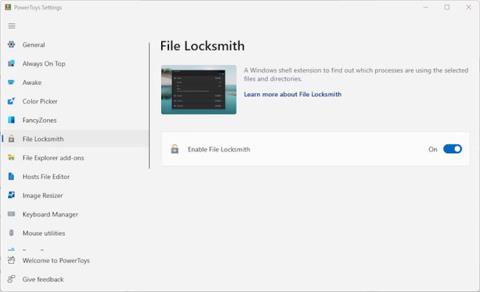
Якщо вам важко зрозуміти, чому файл відмовляється видаляти, тоді File Locksmith може стати вам необхідною утилітою. Це нове доповнення до набору інструментів PowerToys може допомогти вам зрозуміти незвичну поведінку файлів лише кількома клацаннями.
Що таке File Locksmith?
File Locksmith є відносно новим доповненням до набору інструментів PowerToys. Це розширення Windows Shell, яке використовується для перевірки файлів, які використовуються в певний час. Це також дозволяє перевірити, які системні процеси використовують ці файли.
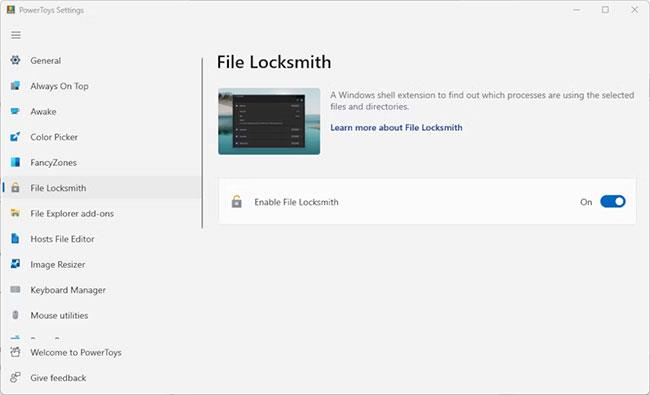
Утиліта File Locksmith у PowerToys
Якщо ви ще не пробували PowerToys і зручності, які він пропонує, ви можете завантажити його з Microsoft Store . File Locksmith було додано до програми лише в оновленні наприкінці 2022 року. Якщо ви не бачите його у своїй поточній версії PowerToys, перейдіть на вкладку Загальні та виберіть Перевірити наявність оновлень .
Якщо ви вперше працюєте з PowerToys, подивіться, як використовувати PowerToys у Windows 10 , щоб отримати поради для початківців.
Коли File Locksmith найбільш корисний?
File Locksmith — дуже корисна утиліта. По-перше, це може допомогти вам краще зрозуміти, які файли використовуються в певний час. Це також може сказати вам, чому файл, який ви безуспішно намагаєтеся видалити, заблоковано.
Його також можна використовувати для усунення несправностей програм і файлів, які уповільнюють роботу ПК і виявляють вузькі місця продуктивності. Якщо ви використовуєте його разом з іншими способами усунення несправностей і покращення продуктивності ПК, це може трохи прискорити роботу ПК.
Як перевірити файли та прогрес у File Locksmith
Ви можете перевірити один файл або сканувати всі файли в папці. Якщо папка має вкладені папки, вони також будуть перевірені.
File Locksmith буде ввімкнено за замовчуванням після додавання до PowerToys під час процесу оновлення. Якщо ні, ви можете ввімкнути його, відкривши програму PowerToys, вибравши вкладку File Locksmith і натиснувши кнопку On.
1. Відкрийте Провідник файлів і знайдіть файл або папку, які потрібно перевірити.
2. Клацніть файл/папку правою кнопкою миші та виберіть Показати додаткові параметри > Що використовує цей файл?
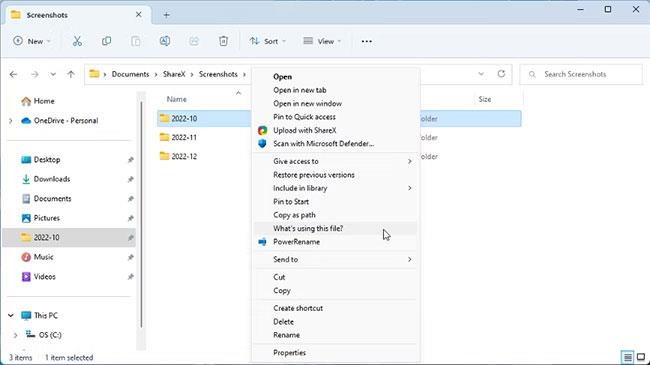
Відкривайте файли в File Locksmith у Windows 11
3. File Locksmith відкриє вікно та почне сканування файлів. Усі процеси, що використовуються, відображатимуться у вікні.
4. Зупиніть процеси безпосередньо у вікні File Locksmith, натиснувши кнопку Завершити процес .
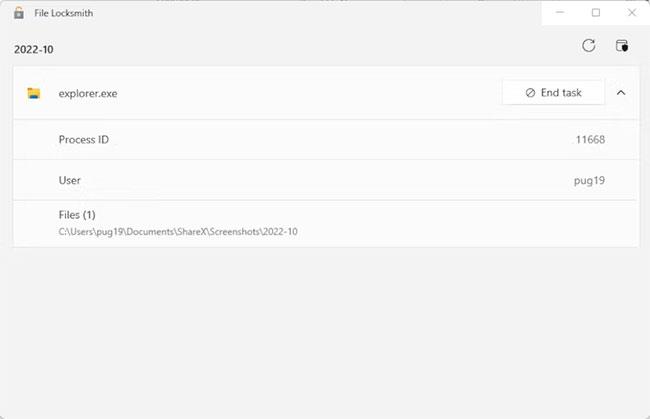
Список файлів утиліті File Locksmith
5. Ви можете клацнути стрілку, щоб розгорнути кожен процес у списку, щоб побачити ідентифікатор процесу, користувача та шлях до окремого файлу, який використовується.
6. Щоб оновити список процесів у File Locksmith, натисніть кнопку Перезавантажити у верхньому правому куті відкритого вікна.
Щоб переглянути процеси, які запускає інший користувач, вам потрібно відкрити File Locksmith з правами адміністратора. Якщо ви використовуєте PowerToys з правами адміністратора, натисніть кнопку «Перезапустити як адміністратор» у верхньому правому куті вікна File Locksmith.
Сервер Syslog є важливою частиною арсеналу ІТ-адміністратора, особливо коли мова йде про централізоване керування журналами подій.
Помилка 524: Виник тайм-аут – це специфічний для Cloudflare код статусу HTTP, який вказує на те, що з’єднання із сервером закрито через тайм-аут.
Код помилки 0x80070570 є поширеним повідомленням про помилку на комп’ютерах, ноутбуках і планшетах під керуванням операційної системи Windows 10. Однак він також з’являється на комп’ютерах під керуванням Windows 8.1, Windows 8, Windows 7 або раніших версій.
Помилка «синій екран смерті» BSOD PAGE_FAULT_IN_NONPAGED_AREA або STOP 0x00000050 — це помилка, яка часто виникає після встановлення драйвера апаратного пристрою або після встановлення чи оновлення нового програмного забезпечення. У деяких випадках причиною помилки є пошкоджений розділ NTFS.
Внутрішня помилка відеопланувальника також є смертельною помилкою синього екрана, ця помилка часто виникає в Windows 10 і Windows 8.1. Ця стаття покаже вам кілька способів виправлення цієї помилки.
Щоб пришвидшити завантаження Windows 10 і скоротити час завантаження, нижче наведено кроки, які потрібно виконати, щоб видалити Epic із автозавантаження Windows і запобігти запуску Epic Launcher з Windows 10.
Не слід зберігати файли на робочому столі. Існують кращі способи зберігання комп’ютерних файлів і підтримки порядку на робочому столі. Наступна стаття покаже вам ефективніші місця для збереження файлів у Windows 10.
Якою б не була причина, інколи вам доведеться налаштувати яскравість екрана відповідно до різних умов освітлення та цілей. Якщо вам потрібно спостерігати за деталями зображення або дивитися фільм, вам потрібно збільшити яскравість. І навпаки, ви також можете зменшити яскравість, щоб захистити батарею ноутбука.
Ваш комп’ютер випадково прокидається та з’являється вікно з написом «Перевірка оновлень»? Зазвичай це пов'язано з програмою MoUSOCoreWorker.exe - завданням Microsoft, яке допомагає координувати установку оновлень Windows.
У цій статті пояснюється, як використовувати вікно терміналу PuTTY у Windows, як налаштувати PuTTY, як створити та зберегти конфігурації та які параметри конфігурації змінити.








